JSP入門程序
在這一節中,我們來學習如何使用Eclipse創建一個JSP項目。創建JSP項目的工具有很多,常用主流的IDE工具有:
- MyEclipse
- Eclipse(Eclipse Jee Oxygen)
- NetBeans
這裏使用Eclipse創建一個簡單的JSP項目,併發布到使用Eclipse發佈到Tomcat容器中運行。
要在Eclipse IDE中創建JSP並使用Tomcat服務器運行,請參考以下幾個步驟:
- 創建動態Web項目
- 創建一個jsp頁面
- 啓動tomcat服務器並部署項目
- 測試運行結果
1.創建動態Web項目
首先打開Eclipse,然後創建動態Web項目,請單擊菜單文件(File) -> 新建(New) -> 動態Web項目(Dynameic Web Project) -> 填寫項目名稱(例如:helloworld) -> 完成(Finish)。
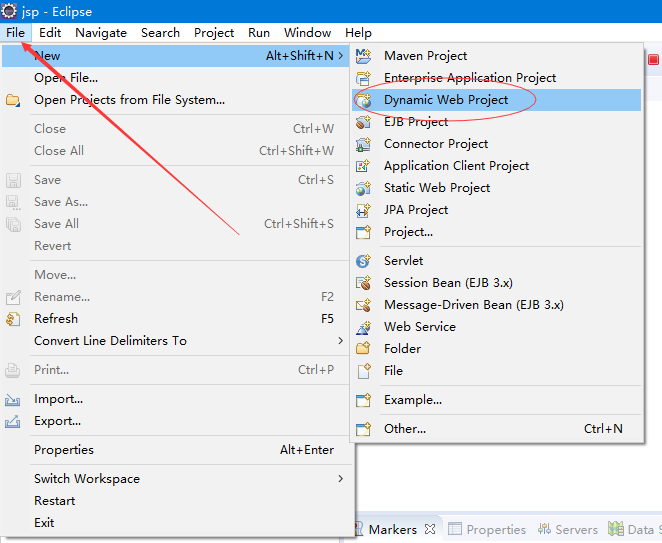
填寫項目名稱爲:helloworld,然後下一步 -
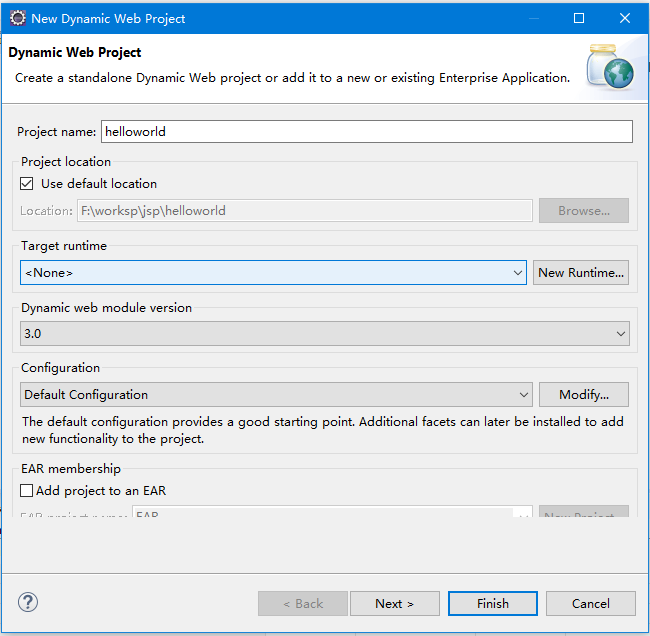
配置項目的Java類編譯目錄,保持默認,點擊下一步 -
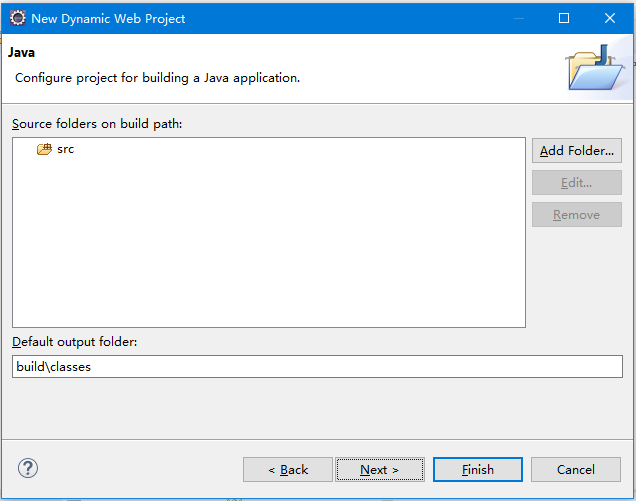
配置Web模塊設置,打勾選中生成web.xml部署描述符,點擊完成(Finish) -
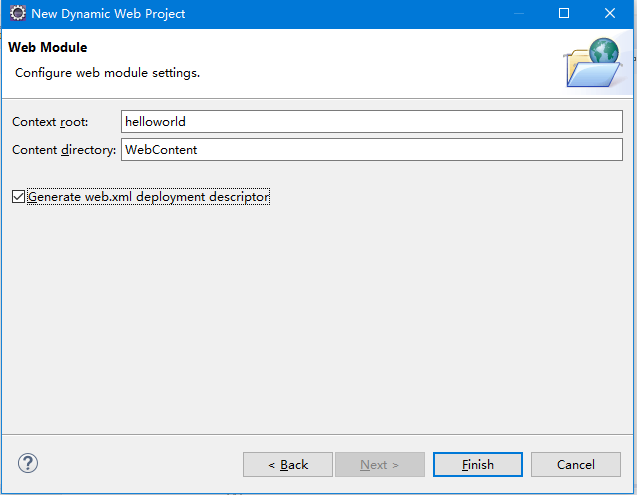
創建成功後的項目目錄結構如下所示 -
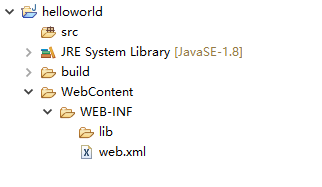
在Eclipse IDE中創建JSP文件
要創建一個jsp文件,請打開項目瀏覽(點擊*+圖標) -> 右鍵單擊WebContent* -> New -> -> Other… -> Web -> jsp -> 填寫jsp文件名(例如:index.jsp) -> 下一步 -> 完成。
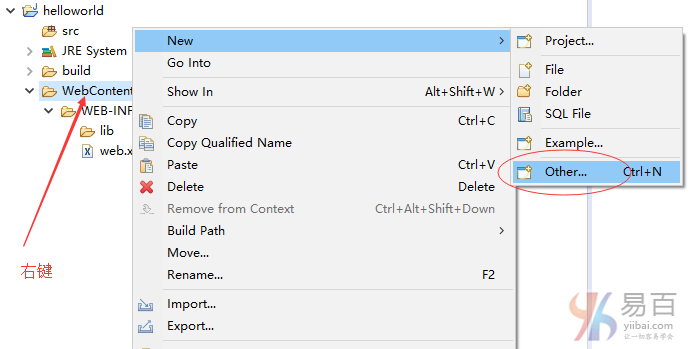
選擇:Web -> JSP File 如下圖所示 -
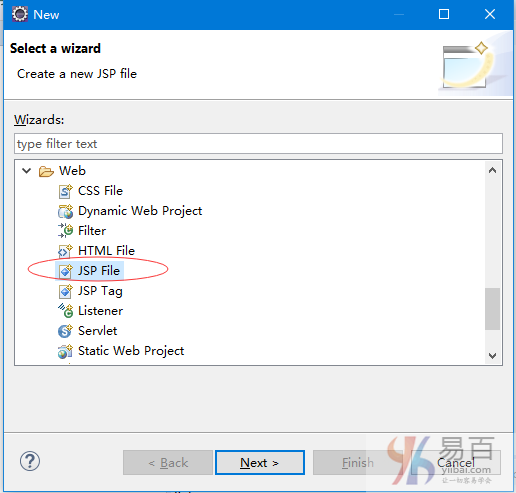
下一步,填空文件名稱:index.jsp ,如下圖所示 -
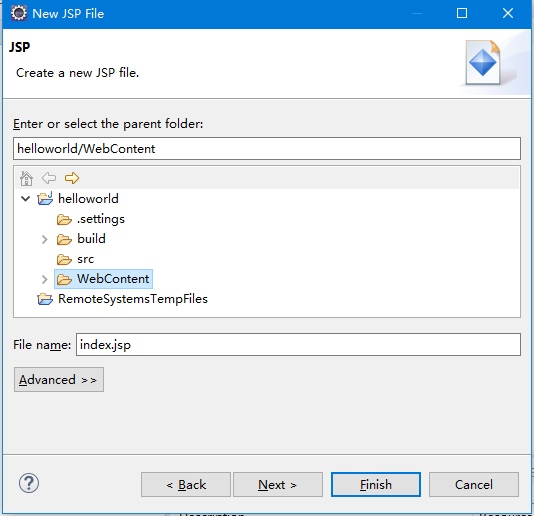
下一步,選擇JSP的模板,如下所示 -
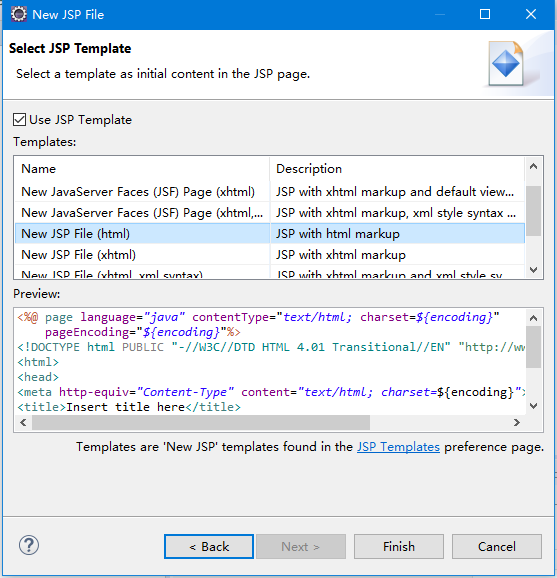
點擊完成即可,下面是所選擇模板自動創建的JSP代碼 -
文件:index.jsp -
<%@ page language="java" contentType="text/html; charset=ISO-8859-1"
pageEncoding="ISO-8859-1"%>
<!DOCTYPE html PUBLIC "-//W3C//DTD HTML 4.01 Transitional//EN" "http://www.w3.org/TR/html4/loose.dtd">
<html>
<head>
<meta http-equiv="Content-Type" content="text/html; charset=ISO-8859-1">
<title>Insert title here</title>
</head>
<body>
</body>
</html>現在創建JSP文件,下面我們來寫一些代碼簡單的JSP代碼。修改爲如下 -
文件:index.jsp -
<%@ page language="java" contentType="text/html; charset=UTF-8" pageEncoding="UTF-8"%>
<!DOCTYPE html PUBLIC "-//W3C//DTD HTML 4.01 Transitional//EN" "http://www.w3.org/TR/html4/loose.dtd">
<html>
<head>
<meta http-equiv="Content-Type" content="text/html; charset=UTF-8">
<title>第一個JSP應用程序</title>
</head>
<body>
<div style="margin: auto; text-align: center;">
<h2>第一個JSP應用程序</h2>
<%
String str = "JSP Hello World ~";
out.print(str);
%>
</div>
</body>
</html>啓動服務器並部署項目
啓動服務器並單步部署項目右鍵單擊項目 -> 運行方式 -> 在服務器上運行 -> 選擇tomcat server -> next -> addAll ->完成。
注意: 如果第一次使用Eclipse來編寫JSP或動態網站項目,那麼可能還沒有配置過Tomcat服務器,請參考以下步驟來配置。
點擊Eclipse上方的菜單:Windows -> References -> Server -> Runtime Environments,如下圖所示 -
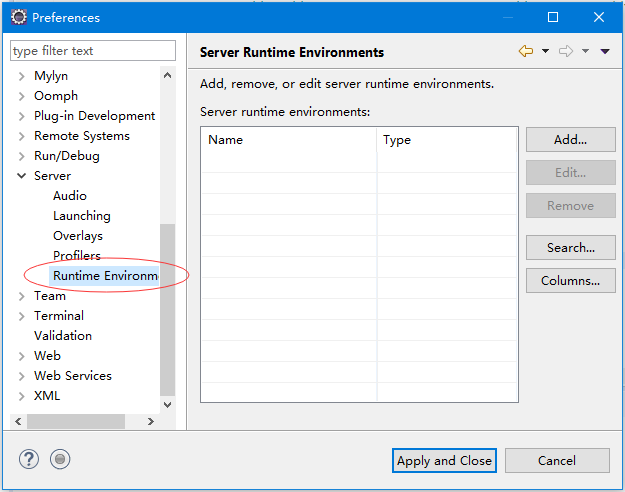
並點擊右上方的Add,然後選擇:Apache->Apache Tomcat v8.5 ,如下所示 -
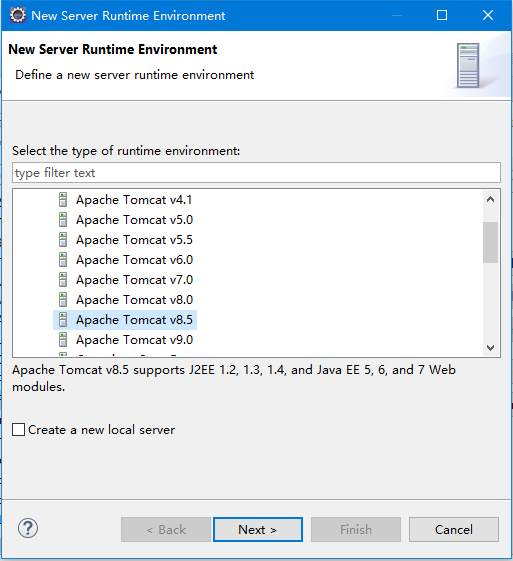
下一步,點擊 Browse… 選擇Apache Tomcat的安裝位置,如下圖所示 -
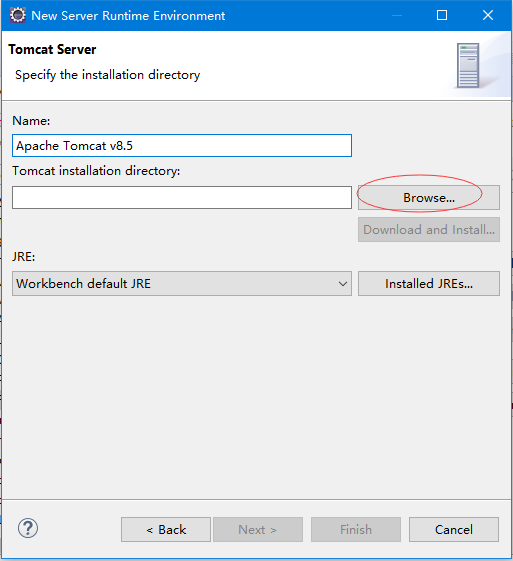
這裏安裝的Tomcat v8.5是一個解壓包(可通過: http://mirrors.tuna.tsinghua.edu.cn/apache/tomcat/tomcat-8/v8.5.23/bin/apache-tomcat-8.5.23-windows-x64.zip 下載),並解壓到: D:\software\apache-tomcat-8.5.23 目錄。
因此,配置選擇的Apache Tomcat安裝目錄如下圖所示 -
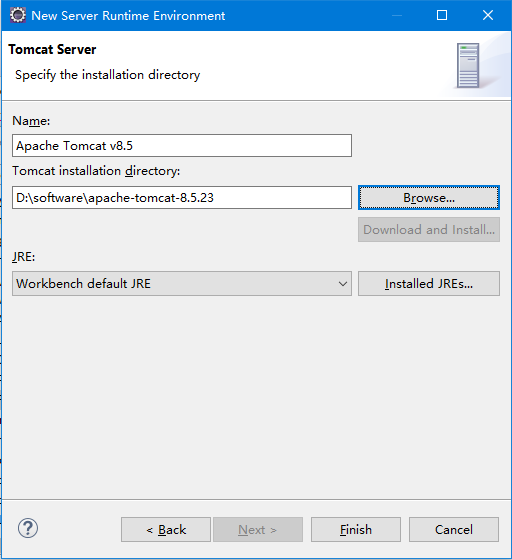
然後,點擊完成(Finish)即可,如下圖所示 -
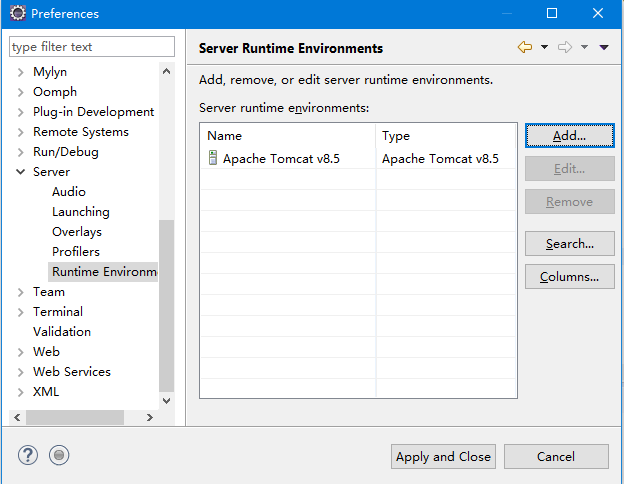
最後,點擊:Apply and Close,並重啓Eclipse
現在啓動tomcat服務器並部署項目
啓動服務器並部署項目,右鍵單擊項目名稱 -> 運行方式 -> 在服務器上運行 -> 選擇Tomcat server - > next - > addAll - >完成。
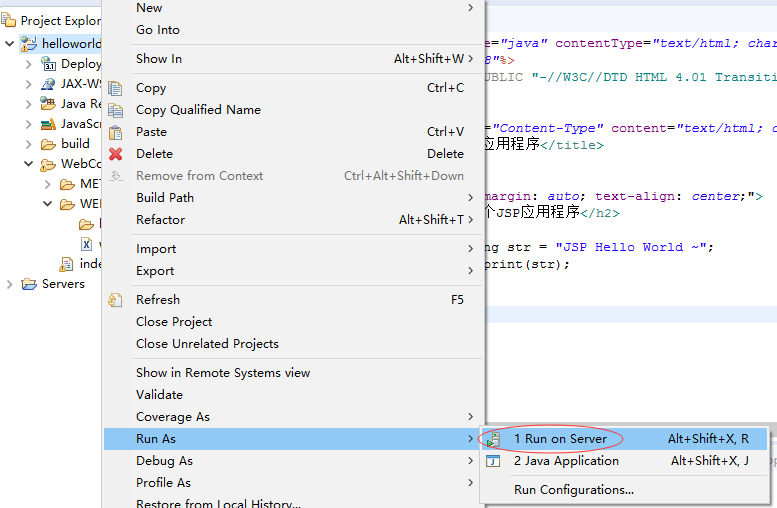
下一步,選擇Tomcat server,如下所示 -
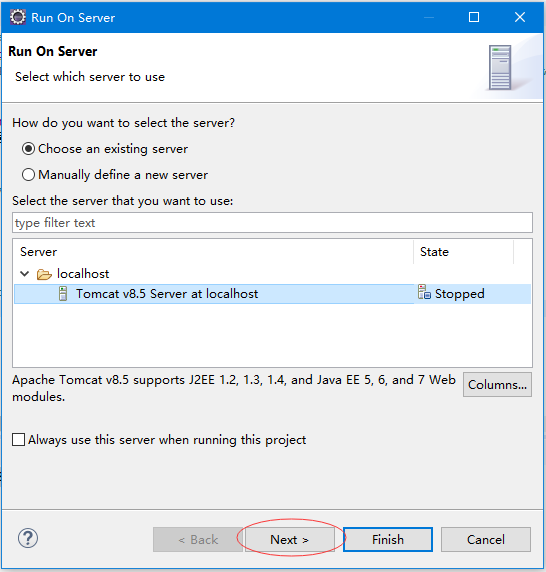
選擇要運行的項目到右邊,然後點擊完成,如下圖所示 -
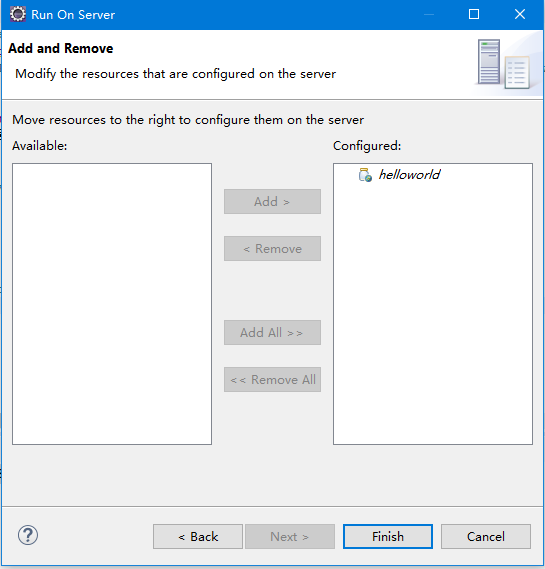
Eclilse自動打開內置瀏覽器運行,得到結果如下 -
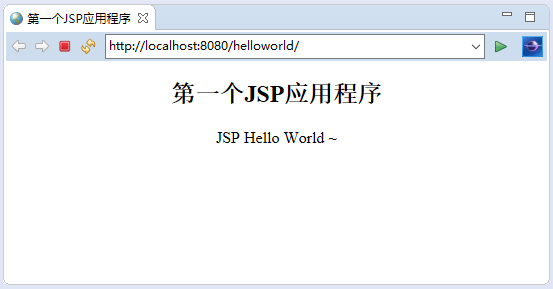
或者您也可以打瀏覽器,訪問以下URL: http://localhost:8080/helloworld/ 。
到此,我們的第一個JSP項目就講解完成了。